Nyalakan atau Matikan Indikator Kursor Teks di Windows 10
Cara Menghidupkan atau Mematikan Indikator Kursor Teks di Windows 10
Saat Anda mulai mengetik beberapa teks di Notepad, Word, atau editor teks lainnya, kursor Anda berubah menjadi garis yang berkedip. Karena ini, beberapa pengguna mengalami masalah dalam menemukan kursor teks di tengah sejumlah besar teks, selama presentasi, atau di layar dalam pengaturan pendidikan. Indikator kursor Teks baru akan membantu Anda melihat dan menemukan kursor teks di mana pun Anda berada dan kapan pun.
Iklan
Dimulai dengan Windows 10 membangun 18945, Anda dapat mengaktifkan indikator kursor Teks baru yang akan membantu Anda melihat dan menemukan kursor teks di mana pun Anda berada dan kapan pun. Anda dapat memilih dari berbagai ukuran untuk indikator kursor teks dan membuatnya menjadi warna yang mudah untuk Anda lihat. Atau, sesuaikan warna indikator kursor teks Anda dengan preferensi pribadi Anda.

Windows 10 sekarang memungkinkan mengaktifkan atau menonaktifkan indikator Kursor Teks. Ini dapat dilakukan dengan Pengaturan atau tweak Registry. Hari ini kita akan meninjau kedua metode tersebut.
Untuk Menghidupkan atau Mematikan Indikator Kursor Teks di Windows 10,
- Buka Aplikasi pengaturan.
- Pergi ke Kemudahan akses -> Kursor Teks.
- Di sebelah kanan, lihat Gunakan indikator kursor teks bagian.
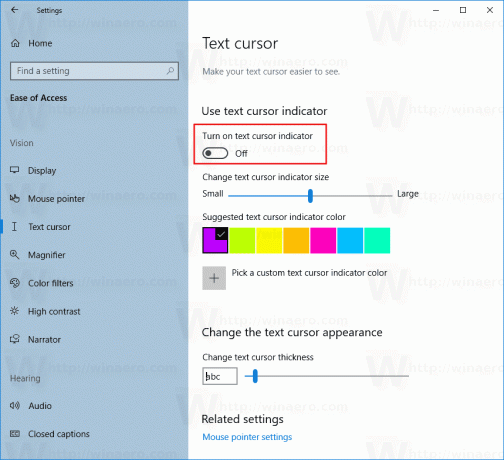
- Hidupkan atau matikan (default) opsi Aktifkan indikator kursor teks.
Kamu selesai. Saat diaktifkan, tampilannya sebagai berikut.
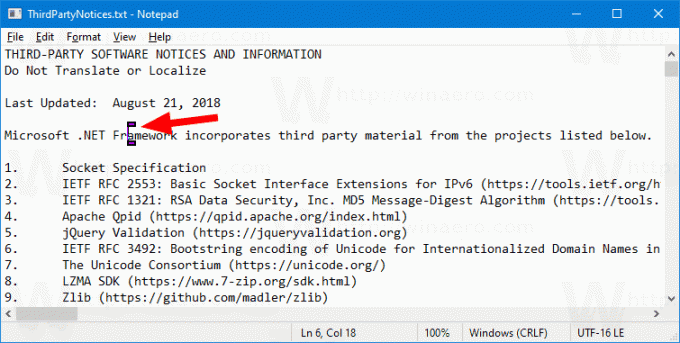
Atau, Anda dapat mengaktifkan atau menonaktifkan dengan fitur dengan tweak Registry.
Nyalakan atau Matikan Indikator Kursor Teks dengan Tweak Registri
- Unduh arsip ZIP berikut: Unduh arsip ZIP.
- Ekstrak isinya ke folder mana saja. Anda dapat menempatkan file langsung ke Desktop.
- Buka blokir file.
- Klik dua kali pada
Aktifkan Indikator Kursor Teks.reguntuk menggabungkannya. Ini akan mengaktifkan fitur.
- Untuk menonaktifkan fitur, gunakan file yang disediakan Nonaktifkan Indikator Kursor Teks.reg.
Kamu selesai!
Bagaimana itu bekerja
File Registry di atas memodifikasi cabang Registry:
[HKEY_CURRENT_USER\SOFTWARE\Microsoft\Windows NT\CurrentVersion\Accessibility]
Kiat: Lihat caranya buka kunci Registry dengan satu klik.
Di sana, Anda perlu mengatur Konfigurasi nilai string ke
- (kosong) = nonaktifkan
- cursorindicator = menyalakan indikator kursor teks.
Itu dia.
Artikel terkait:
- Ubah Warna Penunjuk Mouse di Windows 10
- Dapatkan kursor cantik dengan satu klik di Windows 10
- Ubah Ketebalan Kursor di Windows 10
- Terapkan Lampu Malam ke Kursor Mouse di Windows 10
- Cegah tema Windows 10 mengubah kursor mouse

